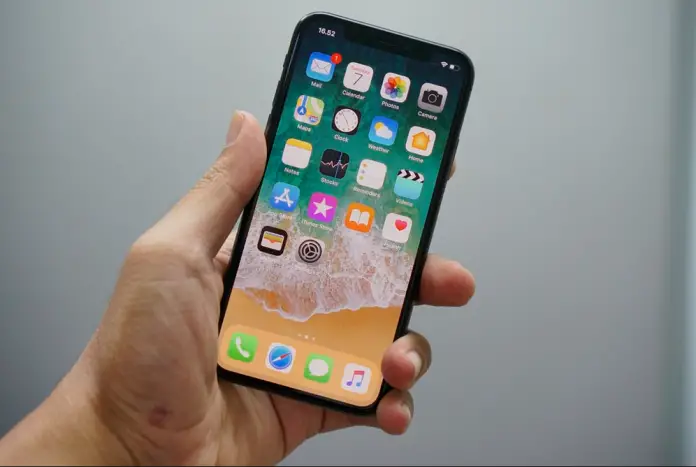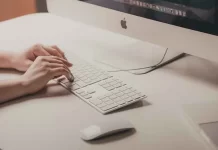Le mauvais côté d’absolument tous les appareils est qu’ils peuvent avoir un écran noir ou se figer. Dans une telle situation, beaucoup de gens commencent à paniquer et vérifient déjà les prix pour acheter un nouvel iPhone. Cependant, tout n’est pas aussi grave qu’il n’y paraît à première vue et il est possible de le réparer, et ce de manière assez simple.
En règle générale, un écran noir ou gelé est dû à une défaillance du code logiciel. La meilleure façon de résoudre le problème est donc de redémarrer de force votre iPhone. Dans la plupart des cas, c’est tout ce qu’il faut pour résoudre le problème, donc cela devrait suffire.
Cependant, il est probable que vous deviez prendre des mesures plus radicales pour résoudre le problème, alors essayons de comprendre ce qui se passe.
Dans cet article :
- Comment redémarrer de force votre iPhone
- Pourquoi vous devez recharger votre iPhone s’il est gelé ou irresponsable ?
- Comment réinstaller iOS sur votre iPhone
- Contactez l’assistance Apple si rien ne fonctionne
Comment redémarrer de force votre iPhone
C’est la chose la plus élémentaire que vous pouvez faire si vous rencontrez un écran gelé sur votre iPhone. Le redémarrage forcé ne supprimera aucune donnée et ne modifiera aucun réglage.
Cependant, n’oubliez pas que la méthode de redémarrage forcé dépend du modèle de votre iPhone. Les moyens de forcer le redémarrage de votre iPhone sont les suivants
Comment redémarrer de force l’iPhone 12, l’iPhone XR, l’iPhone SE (2e génération), l’iPhone 11, l’iPhone XS, l’iPhone X et l’iPhone 8 ?
Voici ce que vous devez faire pour redémarrer de force l’un de ces iPhones :
- Appuyez et relâchez le bouton d’augmentation du volume
- Appuyez et relâchez le bouton de réduction du volume
- Appuyez sur le bouton d’alimentation (latéral) et maintenez-le enfoncé
- Lorsque le logo Apple apparaît, relâchez le bouton d’alimentation.
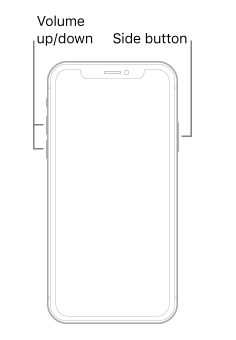
Comment redémarrer de force un iPhone / Crédit photo : Apple
Comment redémarrer de force l’iPhone 7
Voici ce que vous devez faire pour redémarrer de force votre iPhone 7 :
Appuyez et maintenez enfoncés simultanément le bouton de réduction du volume et le bouton d’alimentation. Relâchez les deux boutons lorsque le logo Apple apparaît.
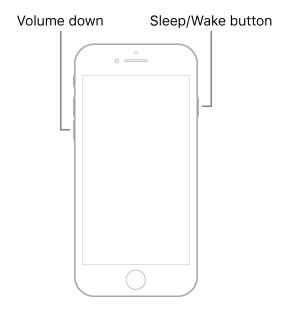
Comment redémarrer de force l’iPhone 7 / Image credit : Apple
Comment redémarrer de force l’iPhone 6S, l’iPhone SE (1ère génération) et tous les modèles d’iPhone précédents ?
Voici ce que vous devez faire pour redémarrer de force ces modèles d’iPhone :
Appuyez simultanément sur les boutons d’alimentation et d’accueil et maintenez-les enfoncés pendant au moins 5 à 10 secondes.
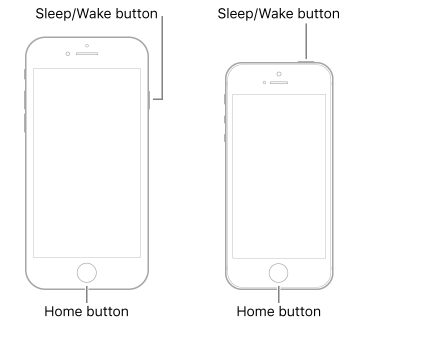
Comment redémarrer de force l’iPhone 6S et tous les modèles d’iPhone précédents / Crédit photo : Apple
Si cela ne fonctionne pas, vous devrez peut-être contacter l’assistance Apple. Cependant, avant de contacter l’assistance Apple, il y a deux autres choses que vous pouvez faire : recharger votre iPhone et réinstaller iOS.
Cela peut également vous aider à résoudre le problème.
Pourquoi vous devez recharger votre iPhone s’il est gelé ou irresponsable ?
Cela peut sembler étrange, mais le problème peut être causé par un problème dans les informations que l’iPhone reçoit de la batterie. Dans ce cas, l’iPhone peut avoir l’impression d’être complètement vidé et raccrocher à cause de cela.
Il suffit de brancher votre iPhone sur un adaptateur pendant au moins 30 minutes pour que le problème soit résolu. Une fois que l’iPhone est chargé, il peut redémarrer de lui-même ou commencer à répondre à vos commandes, ou vous devrez peut-être le redémarrer de force.
Toutefois, si cela n’a pas résolu le problème, cela peut signifier qu’il y a eu un problème fatal dans iOS. Dans ce cas, vous devez réinstaller iOS.
Comment réinstaller iOS sur votre iPhone
Si rien de ce qui précède ne vous aide, la dernière chose que vous pouvez essayer avant de contacter le support Apple est de réinstaller iOS. Je vous recommande d’essayer avant de contacter le support Apple, car on vous suggérera d’essayer de cette manière dans tous les cas.
Voici ce que vous devez faire pour réinstaller iOS sur votre iPhone :
- Connectez votre iPhone à votre Mac, PC, ordinateur portable ou MacBook
- Ouvrez le Finder (pour OS Catalina (10.15) ou ultérieur) ou iTunes (si vous utilisez un PC avec Windows OS ou avec des versions antérieures de macOS).
- Mettez votre iPhone en mode de récupération :
- Pour iPhone 12, iPhone, XR, iPhone 11, iPhone XS, iPhone X, iPhone 8 et iPhone SE (2ème génération) :
- Appuyez et relâchez le bouton d’augmentation du volume
- Appuyez et relâchez le bouton de réduction du volume
- Appuyez et maintenez le bouton latéral
- Maintenez le bouton latéral jusqu’à ce que vous voyiez l’écran du mode de récupération avec un connecteur Lightning et le logo iTunes ou MacBook.
- Pour iPhone 7 et iPhone 7 Plus :
- Appuyez simultanément sur le bouton de réduction du volume et sur le bouton de veille/réveil et maintenez-les enfoncés.
- Maintenez le bouton volume-bas jusqu’à ce que vous voyiez l’écran du mode de récupération avec le connecteur Lightning et le logo iTunes ou MacBook.
- Pour l’iPhone 6S et tous les modèles antérieurs :
- Appuyez et maintenez enfoncés simultanément le bouton Veille/Éveil et le bouton Accueil.
- Maintenez le bouton Home enfoncé jusqu’à ce que vous voyiez l’écran du mode de récupération avec le logo iTunes ou MacBook.
- Pour iPhone 12, iPhone, XR, iPhone 11, iPhone XS, iPhone X, iPhone 8 et iPhone SE (2ème génération) :
- Vous verrez deux options : Mettre à jour ou Restaurer :
- La mise à jour réinstallera le système iOS sur votre iPhone et sauvegardera toutes vos données.
- La restauration installera la dernière sauvegarde de l’iOS de votre iPhone et effacera toutes les données qui ne sont pas dans cette sauvegarde.
- Choisir la mise à jour
- Si la réinstallation ne vous aide pas, vous devrez choisir Restaurer.
- Quittez le mode de récupération sur votre iPhone :
- Débranchez votre iPhone du câble USB
- Maintenez les boutons marche/arrêt et volume/bas jusqu’à ce que l’iPhone s’éteigne.
- Maintenez le bouton d’alimentation enfoncé pour allumer votre iPhone
Contactez l’assistance Apple si rien ne fonctionne
Si aucune des solutions ci-dessus ne vous a aidé, le problème est très probablement lié au matériel. Vous devrez donc contacter l’assistance Apple pour résoudre le problème. Voici les numéros de l’assistance Apple que vous pouvez utiliser pour différents pays :
- Numéro d’assistance Apple pour les États-Unis : 1-800-275-2273
- Numéro de l’assistance Apple pour le Canada (en français et en anglais) : 1-800-263-3394
- Numéro d’assistance Apple pour le Royaume-Uni : 0800 107 6285
- Numéro d’assistance Apple pour l’Inde : 000800 1009009
- Numéro d’assistance Apple pour l’Australie : (61) 1-300-321-456
- Numéro d’assistance Apple pour la Nouvelle-Zélande : 0800 1 27753
Cet article a été écrit par Hai-Marie Newman et a été revu par Vladislav Sheridan, un rédacteur en chef de Splaitor, conformément à la politique de qualité et de vérification des faits de Splaitor.
Crédit photo : Unsplash